
どうもtttです。
2017年1月に「常時SSL」が推奨され始めたんですけど、多くのアフィリエイターは『まぁ別にやらんでもええんちゃう?そんなに影響ないやろ』ぐらいの認識でSSL化してませんでした。
(ちなみに、私もしてませんでした。)
が、しかし!です。2018/7/24からGoogle Chromeの仕様が変わったので、やっておかないと"相当危険"です。
どれぐらい危険かと言うと、バナナの皮があることを知りながら踏みに行くぐらい危険。
というわけで今回は、「SSL化しておかないとどうなるのか?」や「SSL化のやり方や注意点」について解説していきたいと思います。
SSL化しないと「保護されていない通信」と表示される
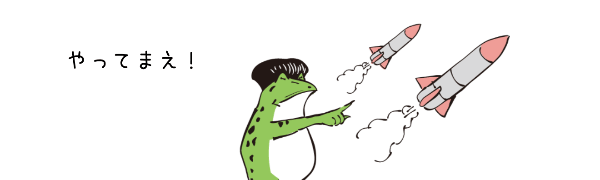
見出し通りなんですが、SSL化していないと2018/7/24からは、アドレスバーに「保護されていない通信」と警告が出るようになってしまいます。
![]()
↑こんな感じ↑
これどうでしょう?どう考えても信頼度が低いですよね。特にネットをあまり利用しない人達からすると、120%不信であり不安です。
更にヤバイのが、2018/10/16のアップデート以降は、アドレスバーに赤文字で「保護されていない通信」と警告が出るんです。
![]()
↑こんな感じ↑
赤文字とか、『SSL化してないサイトは信用できないからアクセスすんな!!』ぐらいの勢いですよね。googleさんは本気でっせ。
ちなみに、全くネットを使わない私の母親に『このサイトどう思う?』と見せてみたら『個人情報が漏れそうやから見ん方がええんとちゃうん!?』と言われました。
もうこうなると、直帰率はグーンと上がり、順位はガクーンと落ちることでしょう。
というわけで、そろそろSSL化したくてたまらなくなってきた頃だと思いますんで、SSL化の方法を解説したいと思います。
SSL化のやり方を解説します
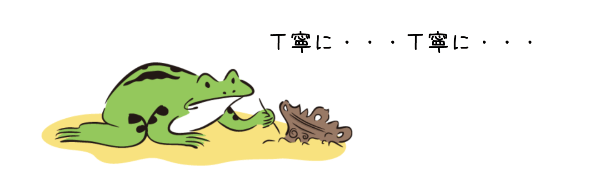
失敗しないSSL化のやり方は、アナタが使っているサーバーの"SSL化マニュアル"を参考にすることです。
完全な投げっぱなしですが、色々調べた結果、どこのサーバーも親切丁寧に解説してくれてたんですよね。なのでそちらを見てください。
一応メジャーなサーバーのSSL化マニュアルには、リンクを貼っておきます。
SSL化の注意点をいくつか挙げておきます

上記のページ通りに作業をしたとしても、SSL化はまだ完了してません。URLをhttp⇒httpsへ転送(リダイレクト)する作業が残っています。
シリウスなら「サイトオプション」⇒「常時SSL化の統一」⇒「常時SSL化する(httpsで統一)」を選べば設定自体はOK。で、その後にURLの入力部分を【http://●●●●.com/】から【https://●●●●.com/】に変更すればOKです。
ワードプレスならReally Simple SSLというプラグインがイチオシですね。「設定」⇒「WordPress アドレス (URL)」と「サイトアドレス (URL)」を、【https://●●●●.com/】に変更すればOKです。
あ、そうそう。画像のアドレスもhttp⇒httpsに変更しておく必要有りですよ。
(全ての画像をhttpsに変更しないと、常時SSL化は完了しません。)
【例】当ブログのヘッダー画像の場合
運用開始時は、下記のURLでした。
![]()
これを、
![]()
にしておく必要があるってことですね。
シリウスなら"一括置換"でOK。ワードプレスなら、Search Regexというプラグインを使えば一括置換できるのでオススメですよ。
んで、結構忘れがちなのが、グーグルアナリティクスとサーチコンソールに登録してるURLをhttpsに変更することですね。これをやっておかないと、ちゃんと動作してくれないです。
一応解説しておくと、グーグルアナリティクスは設定で、http⇒httpsに選択し直すだけでOK。でも、サーチコンソールはURLの変更ができません。なので、新しくサイトを登録する要領で、httpsのサイトを登録しておきましょう。
注意点はこんな所ですね。
最後に
私はサイトを量産しないのでパパッとSSL化が完了したんですけど、200~300サイトとか持ってる人は地獄でしょうね。
量産しまくってる人は、1000サイトとか普通に持ってるからなー。
何日かかるん・・・?っていう。
まぁそれはさておき、SSL化はしておきましょうってことです。
あぁそうだ。今回は画像入りで詳しく解説した方が分かりやすかったので記事にしましたけど、「これやらないと危ないよ」とか、「ルールがこんな風に変わったよ」とか、「これやると稼げるよ」みたいな"短文で解説できるけど重要なこと"は基本的に、メルマガでしか流してません。
重要な情報を取りこぼしたくないならメルマガ登録を。
ではまた。
メルマガ講座では、今まで鳴かず飛ばずだった方たちが結果を出せるようになった「9割の人ができていない"正しいアフィリエイトの取り組み方"」を語ってんで。
成功するために必須のプレゼントも渡してるから、しっかり学んでや。
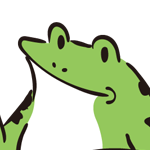
当ブログで良く読まれている記事一覧はこちら











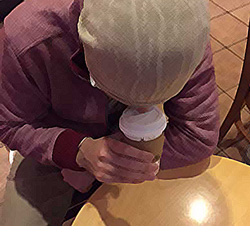




こんにちは。
ランキングサイトよりきましたマチャです。
2018/7/24からクロームの仕様が変わるんですね!!
いそいでSSL化をしていきたいと思います!
マチャさんどうも。
Chromeのシェアは日本国内でも1位ですし、世界的に見ても1位ですからね。
早めに対策しておかないと悲しいことになってしまいます。
SSL化はお早めに。
こんばんは、ブログランキングから来ました。
情報ありがとうございます。
参考になりました。
応援ポチッと押しました。
yukkoさんどうもはじめまして。
SSL化はお早めに。
ポチ有難うございます。
またどうぞ。
こんにちは。
いつも楽しく拝見させていただいております。
7月24日から、変わってしまうのですね!!
ありがとうございます。
かなちんさんどうも。
7月24日からですよ。あっという間です。
SSL化はお早めに。
こんばんはです。
面倒くさいと感じていましたが、SSL化、本腰入れます。
まあ、サイト数が少ないので大した手間にはならないのでしょうが。
サイトが少なくて安堵したのは複雑な気分です^^;
きりたんさんどうも。
少なくて良いじゃないですか。
サイトが多ければ稼げるってわけでもないですし。
早めにやっておいた方が良いですよ。
またどうぞ。
今月下旬の話なんですね!
こういう情報貴重なので、記事を読めて良かったです!
ネットの普及がすごいので、こういう対策も必須になりますよね。
勉強になりました!
yukoさんどうも。
今回のは非常に重要ですね。
サクッとやっておきましょう。
こんにちは
7月24日から変わるなんて知りませんでした。
ありがとうございます。
また訪問しますm(__)m
さちりんさんどうも。
結構もう間近まできてますんで、お早めに。
またどうぞ。
Manohiroと申します。
ブログランキングから訪問させて頂きました。
>SSL化してないサイトは信用できないからアクセス
いろいろ、ややこしい~
必ず、やります。
ポチ しました。
Manohiroさんどうも。
初めてやることは何でも難しく見えるってもんです。
1回やれば楽勝ですよ。
応援ありがとうございます。
またどうぞ。
こんにちは、人気ブログランキングから来ました、まあさと申します。
SSL、大事なんですね。
勉強になります。
私の自分のサイトは、独自ドメインを取っていないので、まずはそこから始めないとならないようです。
頑張ります。
まあささんどうも。
無料ブログ派でしょうか。
【警告】サイトアフィリエイトで無料ブログは全くオススメ出来ないでも書いてますが、独自ドメインじゃないと損しますよ。
初めからSSL化しておくと後が楽です。
またどうぞ。
こんにちわ、ランキングから来ました。
KIKIと言います。
『そろそろSSL化したくてたまらなくなってきた頃』だったのでとても参考になりました。
確かに『保護されていません』の表示が出てしまうと「大丈夫かな?」っておもわれてしまいますよね。
今回の記事、ブックマークして近々SSL化しようと思います。
応援完了です。
KIKIさんどうもはじめまして。
モロに刺さったようでよかったです。
応援ありがとうございます。
またどうぞ。
ブログランキングから来ました!
SSL化の説明ありがとうございました!
僕のブログも同じ表記が出ていたので、急いでSSL化しようと思います!
情報ありがとうございました!!
Ryojiさんどうもはじめまして。
もう直ぐですので、お急ぎでどうぞ。